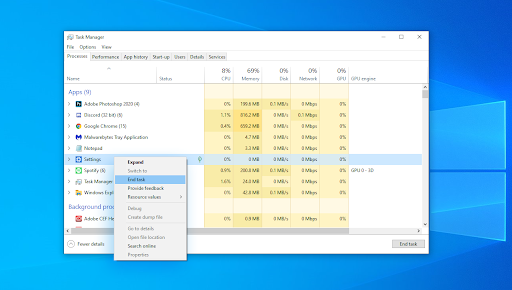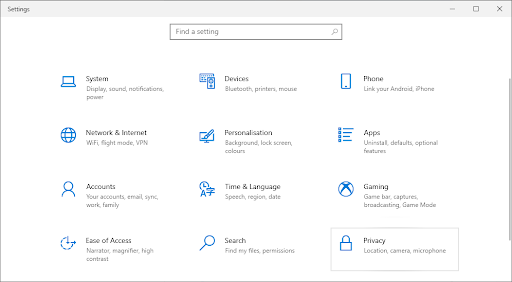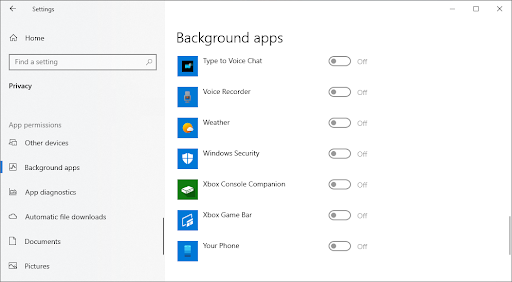Uneori, găsirea unui proces necunoscut în lista de procese din Windows 10 este un steag roșu imens. Utilizatorii au întâlnit ceva numit YourPhone.exe, care ar putea fi prezent pe computerul dvs. chiar acum. Este o amenințare pe care ar trebui să o eliminați imediat sau nimic mai mult decât un proces inofensiv? Aflați mai multe citind acest articol.

Ce este procesul YourPhone.exe?
Mai simplu spus, yourphone.exe (adesea stilizat ca YourPhone.exe) este produsul unei aplicații numită Telefonul dvs. Aceasta este o aplicație implicită pentru Windows 10 utilizată pentru sincronizarea și conectarea telefonului mobil la dispozitiv. Vă conectează telefonul cu computerul pentru a deschide ușa pentru multe caracteristici și experiențe cross-device.
De exemplu, utilizatorii care utilizează în prezent aplicația Telefonul dvs. sunt capabili să sincronizeze fotografii, videoclipuri și mesaje între un computer Windows 10 și un smartphone. Acest lucru elimină complet nevoia de servicii terțe de partajare a fișierelor și alte soluții complexe pentru a transfera fișiere între dispozitivele electronice.
Procesul yourphone.exe continuă să ruleze în fundal pentru a vă asigura că fișierele sunt întotdeauna sincronizate și actualizate. Acesta este motivul pentru care procesul va apărea în Managerul de activități și nu ar trebui să îl opriți dacă utilizați aplicația Telefonul dvs.
YourPhone.exe este sigur?
da . Procesul yourphone.exe provine dintr-o aplicație Windows 10 autentică numită Telefonul dvs. Nu vă poate afecta computerul sau dispozitivul de telefonie mobilă și nu conține coduri rău intenționate.
Cu toate acestea, dacă doriți, puteți dezactiva cu ușurință aplicația și, prin urmare, puteți termina procesul. Acest lucru ar putea fi util dacă nu utilizați aplicația Telefonul dvs. și doriți să accelerați dispozitivul prin reducerea numărului de aplicații de fundal care rulează simultan.
de ce se afișează bara de activități în ecran complet cromat
Cum să opriți procesul YourPhone.exe
Puteți opri manual procesul yourphone.exe de pe computer. Pentru a face acest lucru, vom folosi Windows 10 Task Manager - trebuie doar să urmați pașii de mai jos.

- Deschideți Managerul de activități utilizând unul dintre următoarele moduri:
- Faceți clic dreapta pe orice spațiu gol din bara de activități. Aceasta va deschide un meniu contextual. Aici, faceți clic pe Gestionar de sarcini .
- Alternativ, apăsați tasta Ctrl , Tot, și Esc tastele simultan de pe tastatură.
- Dacă Task Manager-ul dvs. a fost lansat în vizualizarea compactă, faceți clic pe Mai multe detalii opțiune văzută în partea stângă jos a ferestrei. Aceasta va extinde fereastra și vă va arăta robinetele necesare pentru a accesa aplicațiile de pornire.
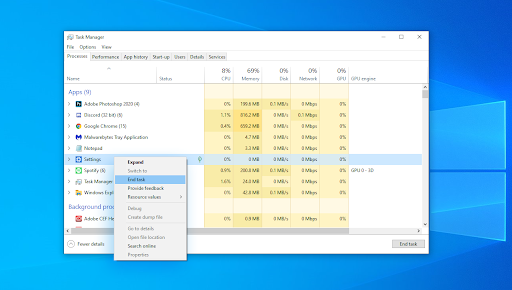
- Rămâneți la valoarea implicită Procese filă. Aici puteți localiza procesul yourphone.exe căutând Telefonul tau app, afișat și ca Telefonul tau .
- Faceți clic dreapta pe Telefonul tau aplicație și selectați Terminați sarcina din meniul contextual.
După parcurgerea cu succes a acestor pași, Windows 10 va încheia procesul yourphone.exe până la următoarea repornire a dispozitivului sau deschiderea manuală a aplicației Telefon.
Cum să dezactivați aplicația Telefon
Spre deosebire de aplicațiile de la terți pe care le instalați pe computerul dvs. Windows 10, aplicația Telefonul dvs. poate fi dezactivată destul de ușor. Urmați pașii de mai jos.

- Deschide Setări aplicație folosind Windows + Eu comanda rapidă de la tastatură sau pictograma roată din start meniul.
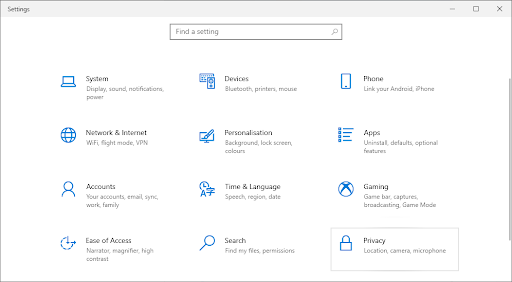
- Faceți clic pe Confidențialitate , apoi derulați în jos în panoul lateral stâng și comutați la Aplicații de fundal meniul.
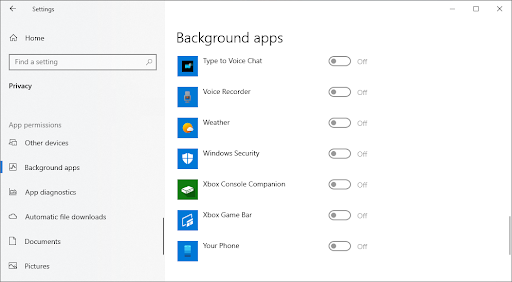
- Derulați în jos și găsiți Telefonul tau cerere. Asigurați-vă că comutați comutatorul de lângă acesta, astfel încât să scrie Dezactivat .
Gata, ați dezactivat cu succes aplicația Telefon! Ține minte că poate fi necesară o repornire pentru ca procesul să se oprească.
Gânduri finale
Dacă aveți nevoie de ajutor suplimentar, nu vă fie teamă să contactați echipa noastră de servicii pentru clienți, disponibilă nonstop pentru a vă ajuta. Reveniți la noi pentru articole mai informative, toate legate de productivitate și tehnologia modernă!
introduceți o pauză de pagină în cuvânt
Doriți să primiți promoții, oferte și reduceri pentru a obține produsele noastre la cel mai bun preț? Nu uitați să vă abonați la newsletter-ul nostru introducând adresa de e-mail mai jos! Primiți cele mai recente știri tehnologice în căsuța de e-mail și fiți primii care citiți sfaturile noastre pentru a deveni mai productivi.
Ați putea dori, de asemenea
> Ce este Msmpeng.exe și ar trebui să îl eliminați [Ghid nou]?
> Remediați eroarea neașteptată de excepție de magazin în Windows 10 [Actualizat]
> Cum se remediază eroarea eșuată la actualizarea discordiei [Actualizat]